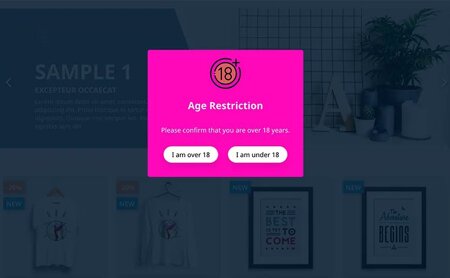PrestaShop connexion: le bug de la déconnexion sur le back-office
Vous avez besoin de connexion PrestaShop Admin pour gérer vos produits, suivre les commandes, modifier les paramètres de configuration... Quelques secondes après le succès de connexion, PrestaShop automatiquement logout. Qu'est-ce qui ne va pas?
Je suis sûr que votre ordinateur n’est pas la cause de cela. Pour une raison quelconque, PrestaShop vous met hors de la session. Ce n’est pas amusant si vous avez besoin de configurer vos addons ou vérifier l’état de commande immédiatement.
Suivez ce tutoriel PrestaShop pour en savoir plus sur la manière de comprendre et obtenir la solution la plus facile en accédant à la base de données de votre boutique PrestaShop.

Salut tout le monde, c’est Sarah, l’équipe PrestaSOO. Comme vous et de nombreux développeurs là-bas, je suis le développement de nombreux magasins en ligne ainsi que PrestaShop Addons pour nos clients.
Mais une fois par jour, pour une raison inconnue, je ne peux pas accéder à mon back-office PrestaShop.
Non, je veux dire une fois connecté à l’aide de mon adresse e-mail et passwd, PrestaShop automatiquement logout. C’était dingue!
Je sais que je ne suis pas le seul à faire face à ce problème. Quand j'ai fait des recherches le week-end dernier pour résoudre des problèmes techniques liés à une nouvelle fonctionnalité de notre produit, j'ai vu des gens s'en plaindre. Ils trouvent une réponse à leur question, de 2013 à aujourd'hui, depuis leur forum officiel jusqu'à Stack Overflow.
J'ai hâte de vous dire comment résoudre le problème de déconnexion sur le site Web PrestaShop.
Comment se connecter à backoffice PrestaShop 1.7.
Le backoffice de PrestaShop n'est pas l'endroit où tout le monde s'enregistrer en tant que client. C'est un endroit où vous et les employeurs gérez les commandes, les clients et plus encore.
Tout d'abord, vous devez naviguer à votre dossier d'administration pour vous connecter au back-office. Pendant le processus d’installation de PrestaShop, l’emplacement de l’administrateur est renommé. Par exemple : admin123 - C'est le nom du dossier admin au premier niveau du dossier racine.
Ouvrez donc votre navigateur, tapez your-website.com/admin123 dans la barre d’adresses et utilisez les informations de connexion correctes sur l’écran de connexion.
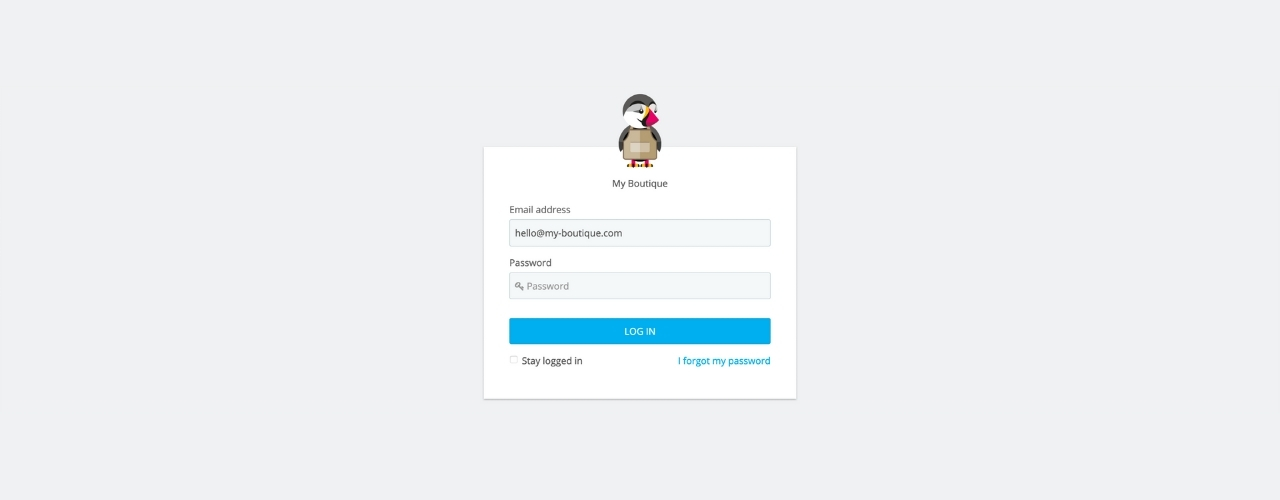
Mot de passe perdu?
Voici une astuce pour activer un nouveau mot de passe admin pour accéder au Prestashop Back Office sur votre boutique en ligne au cas où votre site eCommerce ne parviendrait pas à envoyer des emails via le formulaire de connexion de la page d'administration.
(Vraiment? Lisez mon article pour découvrir comment configurer les paramètres SMTP Gmail sur Prestashop) ou ne peut pas accéder à votre e-mail [email].
Résoudre le problème de déconnexion automatique.
Chaque fois que vous vous connectez au tableau de bord d’administration PrestaShop et sélectionnez un menu, il est toujours redirigé automatiquement vers la page de connexion. Peu importe combien de fois vous l’essayez, il arrive toujours. C’est vraiment terrible expérience utilisateur!
S’il y a un moment où vous ne vous faites pas virer tout de suite, essayez de désactiver Vérifier l’adresse IP sur l’option cookie en cliquant sur son bouton dans Advanced Paramenters -> Administration -> Général (Prestashop 1.7) ou menu Préférences (Prestashop 1.6).
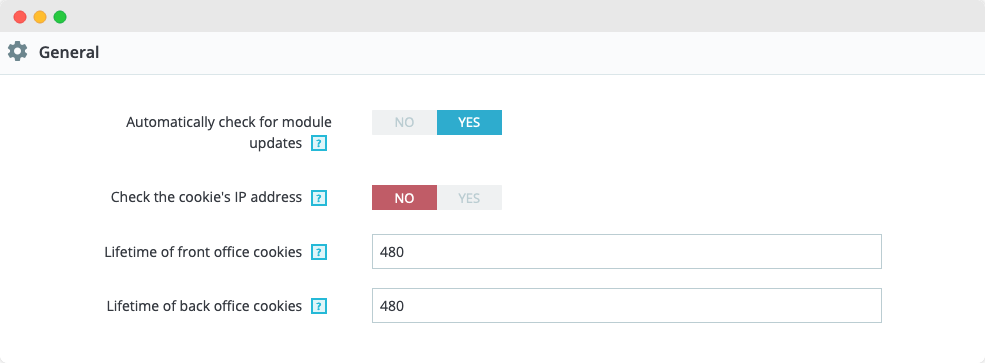
Malheureusement, il ne fonctionne généralement pas parce que vous serez expulsé Admin Dashboard avant de faire quelque chose. Vous ne pouvez pas modifier cette valeur en accédant au code source et trouver cette valeur à l’aide de votre gestionnaire de fichiers.
Modifier la base de données PrestaShop pour résoudre le problème de connexion.
Donc, nous devons faire cette manière délicate en accédant à la base de données PrestaShop avec une connexion MySQL via PhpMyAdmin ou tout autre outil de gestion SQL:
- Accédez à votre gestionnaire MySQL (phpMyadmin, CPanel, etc...). Il y aura une liste de tables, mais nous utiliserons une requête SQL pour changer la valeur que nous voulons au lieu de regarder ce désordre.
- Exécutez cette requête SQL pour mettre à jour la valeur de PS_COOKIE_CHECKIP: UPDATE ps_configuration set value = 0 WHERE name='PS_COOKIE_CHECKIP';
Dans ce cas, ps_ est mon préfixe de table, vous pouvez l’adapter à vos paramètres.
Après cette mise à jour, la valeur de PS_COOKIE_CHECKIP est passée de 1 à 0. Maintenant, avec ce Tuto Prestashop vous pouvez accéder à votre page Prestashop Back Office sans aucun problème.
Ce problème de connexion PrestaShop survient-il sur un compte client sur le site PrestaShop Front Office? Laissez un commentaire ci-dessous et je vais trouver une solution pour vous.
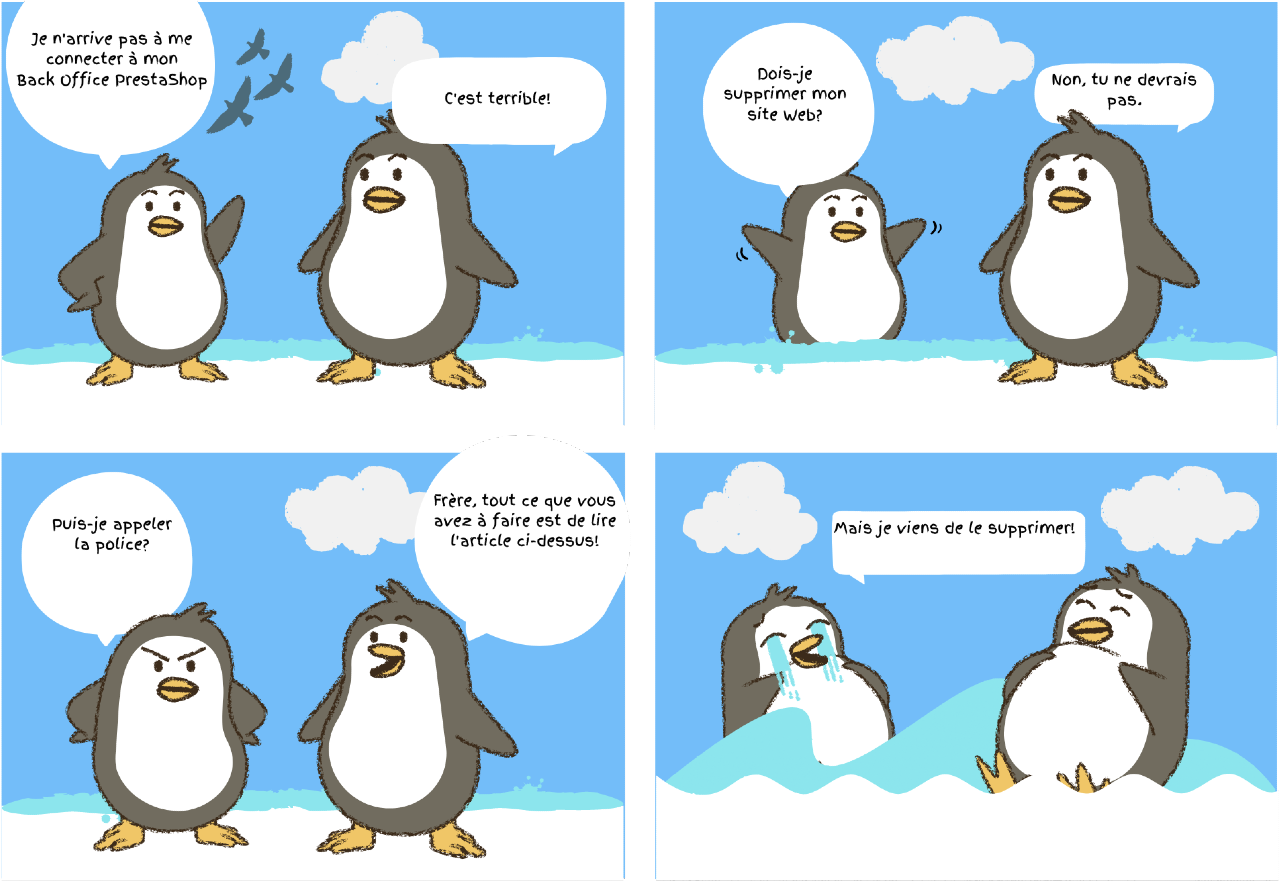
 Countdown x Bar
Countdown x Bar Xleft
Xleft Jump to Checkout
Jump to Checkout GDPR
GDPR